Jimatkan ruang storan apabila menyelaras pada Windows
Anda boleh menyediakan penyelarasan supaya fail muzik besar ditukar kepada kadar bit berbeza atau fail video menggunakan format definisi standard untuk menjimatkan ruang storan pada iPhone, iPad atau iPod anda.
Sambungkan peranti Apple anda ke peranti Windows anda. (Anda juga mungkin perlu mengetik Percaya pada peranti Apple anda.)
Anda boleh menyambungkan peranti anda menggunakan kabel USB atau USB-C atau sambungan Wi-Fi. Lihat Selaraskan kandungan antara peranti Windows dan iPhone, iPad atau iPod touch anda melalui Wi-Fi.
Pergi ke app Peranti Apple
 pada peranti Windows anda.
pada peranti Windows anda.Pilih peranti Apple anda dalam bar sisi.
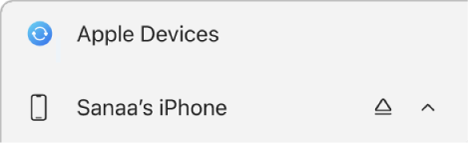
Jika anda menyambungkan peranti anda ke peranti Windows anda menggunakan kabel USB atau USB-C dan tidak melihat peranti dalam bar sisi, lihat Jika iPhone, iPad atau iPod anda tidak kelihatan dalam bar sisi.
Pilih Umum dalam bar sisi.
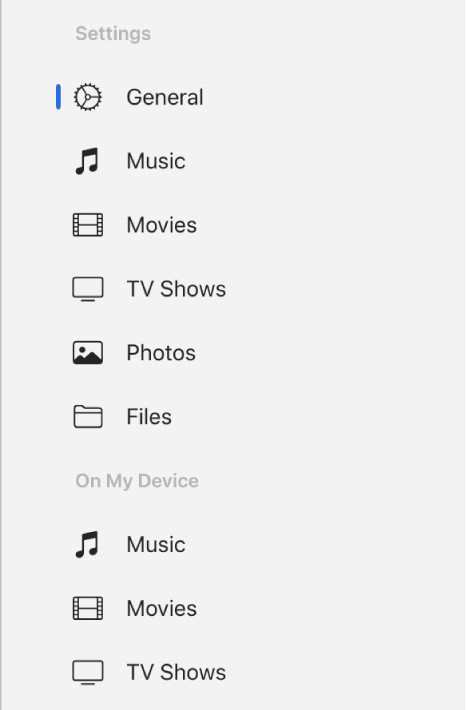
Dalam bahagian Pilihan, pilih pilihan storan:
Utamakan video definisi standard: Membenarkan peranti Windows anda untuk menyelaraskan hanya video definisi standard yang lebih kecil. Video definisi yang lebih besar mengambil lebih banyak ruang dan peranti anda mungkin tidak berdaya memainkannya.
Selaraskan [lagu] atau [video] dipilih sahaja: Menyelaraskan hanya lagu atau video yang anda pilih dalam pilihan Muzik atau Rancangan TV dalam bar sisi.
Jika anda memilih pilihan ini, anda juga mesti mengaktifkan seting dalam app Apple Music atau app Apple TV pada peranti Windows anda.
Apple Music: Pergi ke app Apple Music
 , pilih
, pilih  di bahagian atas bar sisi, pilih Seting, kemudian pilih Umum dalam tetingkap utama. Pilih
di bahagian atas bar sisi, pilih Seting, kemudian pilih Umum dalam tetingkap utama. Pilih  bersebelahan Tunjukkan, kemudian pilih "Kotak semak senarai lagu".
bersebelahan Tunjukkan, kemudian pilih "Kotak semak senarai lagu".Apple TV: Pergi ke app Apple TV
 , pilih
, pilih  di bahagian atas bar sisi, pilih Seting, kemudian pilih Umum dalam tetingkap utama. Pilih
di bahagian atas bar sisi, pilih Seting, kemudian pilih Umum dalam tetingkap utama. Pilih  bersebelahan Tunjukkan, kemudian pilih "Kotak semak dalam pustaka".
bersebelahan Tunjukkan, kemudian pilih "Kotak semak dalam pustaka".
Uruskan muzik, filem dan rancangan TV secara manual: Menyahaktifkan penyelarasan automatik muzik, filem dan rancangan TV. Melakukan ini boleh membantu anda menjimatkan ruang pada peranti anda, kerana anda boleh memilih muzik, filem dan rancangan TV yang akan dipindahkan.
Tukar lagu kadar bit tinggi kepada: Benarkan ruang untuk lebih banyak lagu pada peranti anda dengan menjadikan peranti Windows anda menukar lagu pada kadar bit tinggi ke kadar bit yang lebih rendah. Lagu pada kadar bit yang lebih rendah kurang menggunakan ruang storan.
Pilih Gunakan.
Sebelum memutuskan sambungan peranti Apple anda daripada peranti Windows anda, pilih ![]() dalam bar sisi.
dalam bar sisi.